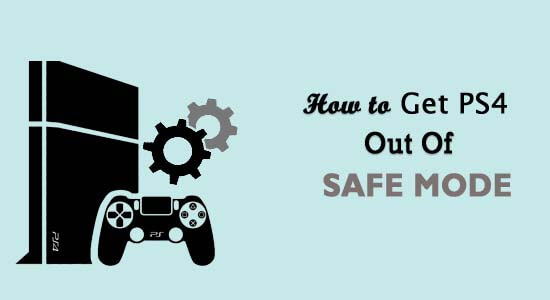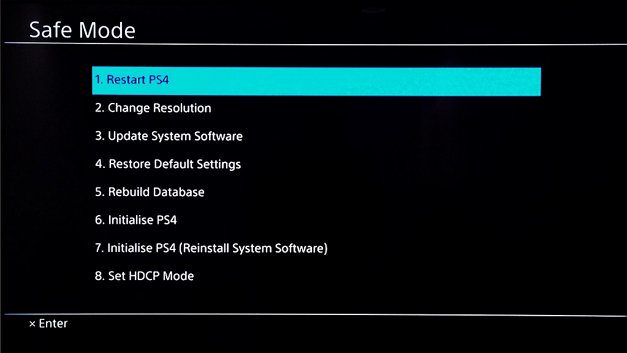Bent u vast aan de PS4 veilige modus lus? Of heb je geen idee hoe je PS4 uit de veilige modus kunt halen?
Welnu, de veilige modus van de PS4 is handig bij het oplossen van verschillende PS4-problemen. Maar als je op de een of andere manier vastloopt in de veilige modus van PS4 en je je afvraagt hoe je van dit probleem af kunt komen, dan ben ik hier om je te helpen.
Ook kan niemand zich het gegevensverlies veroorloven dat gepaard gaat met het niet-werkende van de PS4 Veilige modus probleem. Dus via dit bericht ga ik een aantal geweldige trucs delen om uit de veilige modus PS4 te komen. Afgezien hiervan krijg je elk detail over de PS4 Veilige modus.
Wat is de veilige modus van PS4?
De veilige modus van PS4 helpt je om je systeem te starten door enkele basisfuncties te activeren. Wanneer er een probleem optreedt in het PS4-systeem of de PS4-console start niet, dan kunt u het probleem oplossen via de veilige modus.
Met behulp van de optie veilige modus kan men gemakkelijk verschillende problemen van hun PS4-console oplossen.
Het PS4 Veilige modus menu bevat de volgende opties: de resolutie van de console wijzigen, het apparaat terugzetten naar de fabrieksinstellingen en de opslagdatabase opnieuw opbouwen.
Alstublieft Opmerking Veilige modus-opties veroorzaken situaties met gegevensverlies. Probeer dus altijd een goede back-up te maken van volledige PS4-systeemgegevens op je USB-opslagapparaat of externe harde schijf. Houd dus een back-up van uw volledige gegevens voordat u de PS4 uit de veilige modus haalt.
Waarom werkt de veilige modus van PS4 niet?
Wanneer je de veilige modus in PS4 activeert, beginnen slechts enkele basissysteemprocessen te functioneren. Die processen zijn erg belangrijk voor de werking ervan.
PS4 Veilige modus Niet-werkende situaties ontstaan vanwege de foutredundantie van het systeem. Hierdoor bleef PS4 in de “loop” steken of begint continu op te starten in de veilige modus.
Helaas, als je PS4-console zich ook in de niet-opstartbare staat bevindt of niet terug kan naar de normale modus, moet je het risico nemen.
Ik denk dat het beter is om een risico te nemen in vergelijking met het volledig afzien van het gebruik van de PS4-console.
Hoe kom je uit de veilige modus PS4?
Als je vastzit in de PS4-lus in de veilige modus, is het duidelijk dat je problemen ondervindt bij het hervatten van het spelen.
Maak je geen zorgen, want er zijn enkele best toepasbare oplossingen beschikbaar om de veilige modus van PS4 te verlaten.
Laten we meer weten over elk van deze oplossingen in detail…!
Table of Contents
Oplossing 1 – Starten PS4 opnieuw op
Door de PS4 opnieuw te starten methode, kunt u uit de veilige modus PS4 komen. Nadat je dit hebt gedaan, start je het PS4-systeem normaal opnieuw op.
Vanuit het geopende venster in de veilige modus kunt u de kiezen optie PS4 opnieuw opstarten om de veilige modus te verlaten.
Oplossing 2 – Resolutie wijzigen
Met de optie Resolutie wijzigen kunt u de PS4-schermresolutie instellen op de standaardresolutie, d.w.z. 480P. Het is te zien dat PS4 ook in de veilige modus is blijven hangen vanwege het probleem met de resolutie.
Deze optie zal je uiteindelijk helpen bij het oplossen van problemen met het PS4-scherm, zoals een leeg scherm. De kans is ook groot dat je een probleem krijgt met het instellen van HDMI-verbindingen tussen de tv en PS4.
Dit genereert een situatie met een niet-overeenkomende resolutie, u kiest bijvoorbeeld een 1080P een hogere resolutie voor de 720P-tv.
Nadat je de veilige modus van PS4 hebt verlaten, kun je de juiste resolutie instellen via het instellingenmenu.
Oplossing 3 – Systeemsoftware bijwerken
Als je PS4 een verloren internetverbinding ondergaat, wordt de firmware-update ondertussen uitgevoerd of is deze lange tijd niet bijgewerkt. In een dergelijke situatie moet u de software handmatig bijwerken.
Door je PS4-systeemsoftware bij te werken, kun je eenvoudig verschillende PS4-bugs en -problemen oplossen.
De PS4-software-update is ook verplicht omdat het gewoon onmogelijk is om door te gaan met de klassieke updateprocedure. Maar als u zich al in een situatie bevindt waarin PS4 niet werkt, is het onmogelijk om deze normaal bij te werken.
In dat geval moet je de PS4-systeemsoftware handmatig downloaden van de officiële website van Sony.
Sluit na voltooiing van het downloadproces uw USB-opslagapparaten aan, zoals een harde schijf of pen drive. Breng nu het bijgewerkte bestand over dat u zojuist hebt gedownload.
- Maak op uw USB-apparaat een map aan met de naam PS4 en maak daarbinnen een submap met de naam UPGRADE. Kopieer nu het gedownloade bestand naar deze UPGRADE-submap.
- Verplaats daarna je updatebestand naar de voorheen bestaande PS4UPDATE.PUP-map van je PS4-systeem.
- Start de PS4-console. Nu moet u vanuit het venster van de veilige modus de optie Systeemsoftware bijwerken kiezen.
Opmerking: als de update niet wordt herkend, controleer dan of je het bijgewerkte bestand in de juiste map binnen het PS4-systeem hebt bewaard of niet.
Oplossing 4 – Standaardinstellingen herstellen
Standaardinstellingen herstellen sleep je PS4 terug naar de standaard fabrieksinstellingen.
U hoeft zich geen zorgen te maken, met deze optie worden uw PS4-gegevens niet gewist omdat er geen permanente fabrieksreset wordt uitgevoerd.
Met deze optie worden instellingen zoals tijd, datums etc. gereset. Dus over het algemeen is het een goede optie om ervoor te kiezen om de veilige modus-lus van de PS4 te doorbreken.
Oplossing 5 – Database opnieuw opbouwen
Met deze optie kun je eenvoudig een scan maken op je PS4-schijf en vervolgens nieuwe gegevens maken van de volledige inhoud van het PS4-systeem.
Het is een zeer effectieve methode om ongewenste PS4-gegevens op te schonen. Dit zal uiteindelijk de prestaties van het PS4-systeem verbeteren en je kunt gemakkelijk uit de veilige modus van PS4 komen.
Hierna kunt u deze optie voor het opnieuw opbouwen van de database gebruiken om problemen zoals het vastlopen van PS4-games of het dalen van de framesnelheid op te lossen.
Opmerking: afhankelijk van het aantal en het type gegevensitems kan het proces van het opnieuw opbouwen van de database enige tijd in beslag nemen. Wees dus niet ongeduldig.
Oplossing 6 – Initialiseer PS4
Je moet voorzichtig zijn met deze methode voor het initialiseren van PS4, omdat hierdoor de volledige PS4-gamegegevens worden gewist.
Het verwijdert volledige PS4-spelgegevens, opgeslagen foto’s en ook de systeeminstellingen. Het is dus beter als u de juiste back-up van uw PS4-systeemgegevens op secundaire opslagapparaten bewaart voordat u deze oplossing benadert.
Als u de PS4 initialiseert methode, worden al uw PS4-gegevens gewist voor eenvoudig herstel van PS4 naar de oorspronkelijke staat. Maar maak je geen zorgen dat je huidige software volledig intact is. Dus al met al kun je deze methode gebruiken om het PS4 niet-werkende systeem te repareren of om de veilige modus van PS4 te verlaten.
Oplossing 7 – PS4 initialiseren (systeemsoftware opnieuw installeren)
Deze optie lijkt veel op de methode PS4 initialiseren. Als u dit gebruikt, worden ook volledige PS4-gamegegevens, opgeslagen foto’s en ook de systeeminstellingen verwijderd. Het is dus beter als u de juiste back-up van uw PS4-systeemgegevens op secundaire opslagapparaten bewaart voordat u deze oplossing benadert.
Het zal ook je PS4-systeem in de oorspronkelijke staat brengen, maar het enige verschil is dat in deze optie je PS4-firmware ook wordt verwijderd.
Oplossing 8 – HDCP-modus instellen
HDCP is te klein voor Bescherming van digitale inhoud met hoge bandbreedte. Deze modus versleutelt de gegevens van de HDMI-videostream die afkomstig is van het HD-videoapparaat.
Als je de 4K-beelden niet kunt zien, is de kans groot dat je de PS4 hebt aangesloten op de 4K-tv die geen HDCP 2.2 ondersteunt.
Om de foto’s te zien kun je gebruik maken van deze optie om de HDCP 1.40 in te stellen.
Al dit soort problemen doen zich voor omdat het 4k-beeld alleen HDCP 2.2 kan weergeven, maar hierdoor wordt de videoresolutielimiet ingesteld op 1080p.
Oplossing 9 – Herbouw beschadigde bestanden
Het opnieuw opbouwen van de database is een tijdrovend proces en bovendien hangt het af van de hoeveelheid gegevens die je op het PS4-systeem hebt opgeslagen.
Als geen van de bovenstaande methoden werkt, wordt het probleem veroorzaakt door de beschadigde PS4-gegevens.
Dus in het menu van de veilige modus moet u de optie Beschadigde bestanden opnieuw opbouwen kiezen. Dit maakt een nieuwe database voor het PS4-systeem zonder eerdere gegevens te beschadigen.
Je moet even wachten, want het opnieuw opbouwen van het PS4-bestand kost tijd. Vergeet na het voltooien van het proces niet om uw pc opnieuw op te starten.
Oplossing 10 – Controleer de voeding en bronnen
Blijf de aan/uit-knop op je PlayStation ingedrukt houden totdat het knipperende lampje uitgaat.
Probeer het netsnoer van de PS4 los te koppelen en vervolgens weer aan te sluiten. Verwijder de HDMI-kabel en kijk of het aangesloten uiteinde met de tv/PS4 stroom krijgt of niet.
Oplossing 11 – Controleer de aangesloten kabels
Een andere methode om PS4 uit de veilige modus te halen, is door alle kabelverbindingen te controleren.
Het probleem is dat het verlaten van de PS4 Veilige modus soms ook optreedt als gevolg van een onjuiste voeding, een beschadigd USB-apparaat of een HDMI-kabel.
Dus je moet al deze dingen controleren om de boosdoener van de PS4 Veilige modus-lus te achterhalen.
Afgezien hiervan kunt u de USB-/voedings-/HDMI-kabels ook op een ander stopcontact of andere poorten aansluiten.
Als een van de kabels kapot lijkt te zijn, vervang ze dan onmiddellijk.
Aanbevolen oplossing om uw Windows-pc/laptop foutloos te maken
Als uw Windows-pc of laptop fouten vertoont of traag werkt, kunt u uw systeem scannen met de PC Reparative Gereedschap.
Dit is een multifunctioneel reparatieprogramma dat Windows-fouten herstelt en corrupte Windows-systeembestanden, DLL-fouten, corrupte registers repareert, uw pc beschermt tegen bestandsverlies en virus-/malware-aanvallen.
Het helpt de prestaties van de computer te behouden door deze op de juiste manier te optimaliseren. Dus probeer deze tool uit en verwijder veelvoorkomende Windows-gerelateerde fouten en problemen.
Download PC Reparative Gereedschap om pc-fouten te herstellen en de prestaties te optimaliseren
Inpakken:
Het is moeilijk om de exacte oorzaak van het probleem met de lus in de veilige modus van de PS4 te achterhalen. Dus hier wordt voorgesteld om alle vermelde fixes een voor een te proberen.
Daarnaast, als het probleem aanhoudt, bezoek dan de officiële PlayStation-ondersteuningspagina en vraag naar je probleem.
Als je PS4-console nog binnen de garantieperiode valt, krijg je een gratis reparatie- of vervangingsvoordeel.
Ik hoop dat het artikel voor je werkt, maar als er iets is dat je mist, deel het dan gerust met ons op onze Facebook-pagina.
Succes..!
Hardeep has always been a Windows lover ever since she got her hands on her first Windows XP PC. She has always been enthusiastic about technological stuff, especially Artificial Intelligence (AI) computing. Before joining PC Error Fix, she worked as a freelancer and worked on numerous technical projects.